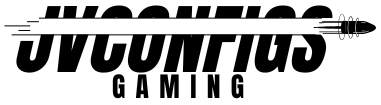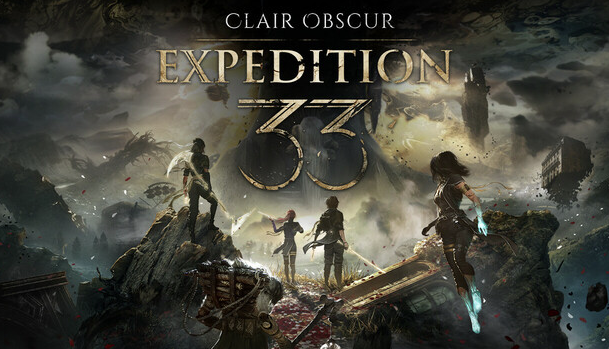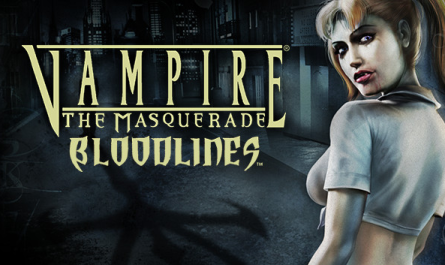À la sortie de Clair Obscur : Expedition 33, une question domine les forums PC : quelle machine faut-il pour traverser l’aventure sans ralentissements ? Ce guide s’adresse à celles et ceux qui veulent un LagZero, en mettant l’accent sur la config minimum réellement viable et les réglages qui transforment une configuration modeste en NoLagExpedition. Les spécifications officielles, enrichies par des estimations crédibles basées sur l’Unreal Engine 5, servent de boussole pour aller droit à l’essentiel, sans jargon inutile.
Le jeu, soutenu par une direction artistique tranchée entre lumière et ombre, sollicite surtout la carte graphique et la mémoire, tout en restant raisonnable en 1080p si les bonnes options sont activées (DLSS/XeSS). Ce dossier propose un GuideUltimeGaming structuré : une configuration minimale claire, des recommandations 1080p/60, des astuces d’optimisation et des réponses aux questions fréquentes (PC portable, vieux CPU, SSD obligatoire, etc.). Objectif : permettre un réglage ConfigFacile qui évite les à-coups et préserve la lisibilité des combats, même sur des machines d’hier. Les conseils s’appuient sur des profils concrets, des tableaux récapitulatifs et des exemples reproductibles. Passer de l’ombre à la lumière côté performances, c’est possible — en appliquant les bons leviers.
| Composant | Minimum (pour jouer sans lag) | Source | Recommandé 1080p/60 | Source |
|---|---|---|---|---|
| Processeur | Intel Core i7-8700K ou équivalent | Officiel | Intel Core i7-11700K / AMD Ryzen 5 5600X | Éditeur |
| Carte graphique | GeForce GTX 1060 6 GB ou équivalent | Officiel | GeForce RTX 3070 8 GB / Radeon RX 6800 XT 16 GB | Éditeur |
| Mémoire vive | 8 Go (16 Go recommandés) | Officiel | 16 Go | Éditeur |
| Stockage | 55 Go d’espace libre | Officiel | 55 Go (SSD conseillé) | Éditeur |
| Système | Windows 10/11 64 bits | Officiel | Windows 10/11 64 bits | Éditeur |
| API | DirectX 12 | Officiel | DirectX 12 | Éditeur |
| Réseau | Connexion internet pour patchs | Estimation | Connexion internet (mises à jour) | Estimation |
| Cible | 1080p – réglages faibles à moyens avec DLSS/XeSS | Estimation UE5 | 1080p/60 – réglages élevés (Epic) sans RT | Éditeur |
Config minimum Clair Obscur : Expedition 33 – exigences officielles et rôle de chaque composant
La configuration minimale ci-dessus découle des exigences publiées, complétées par des repères tirés d’expériences sur l’Unreal Engine 5. Le Core i7-8700K représente un socle CPU encore pertinent en 1080p, capable de tenir le rythme des scripts et des collisions lors des combats. Des processeurs plus récents comme un Core i5-12400 ou un Ryzen 5 3600 font même mieux à consommation égale, tout en restant proches du budget minimum.
Côté GPU, la GeForce GTX 1060 6 GB constitue le seuil d’entrée. Elle permet un rendu en rastérisation pure, à condition de combiner des textures sur moyen et une distance d’affichage modérée. Pour une marge confortable en 1080p et un rendu plus stable, une RTX 3060 apporte un net renfort et permet d’activer DLSS en mode Qualité. Chez AMD, une Radeon RX 6600 représente une alternative crédible pour viser une fluidité correcte avec XeSS (utilisable même sur GPU AMD).
La mémoire vive est le point le plus sous-estimé. Les 8 Go « minimum » suffisent pour lancer le jeu, mais 16 Go assurent une navigation sans saccades entre zones, limitent le swapping et améliorent les temps d’accès aux assets. Pour le stockage, 55 Go sont requis, et l’usage d’un SSD réduit les micro-pauses induites par le streaming de données, un atout tangible pour le NoLagExpedition.
Le jeu cible DirectX 12 sous Windows 10/11 64 bits. Sur la question du ray tracing, plusieurs fiches listent un support potentiel, mais les préconisations de performance actuelles et les retours confirment une approche en rastérisation standard. Il faut donc raisonner comme si le RT n’était pas exposé aux joueurs au lancement. Pour le scaling, DLSS est supporté sur cartes NVIDIA, et XeSS d’Intel est la solution à privilégier sur GPU AMD lorsque FSR n’est pas disponible.
Sur la base de ces données, la config minimale fluide s’articule autour de quatre priorités : préserver la stabilité CPU, éviter le saturage VRAM, maintenir une file de rendu courte et équilibrer la charge via le scaling temporel. C’est ce qu’illustrent les recommandations ci-après.
- CPU : viser 6 cœurs efficaces (i7-8700K, i5-12400, Ryzen 5 3600).
- GPU : GTX 1060 6 GB en plancher, RTX 3060 ou RX 6600 pour un confort réel.
- RAM : 16 Go recommandés pour un LagZero durable.
- SSD : préférable pour réduire le stuttering lié au streaming.
- API : DirectX 12 obligatoire, pilotes à jour.
Pourquoi chaque élément est crucial pour un rendu fluide
Le CPU encaisse IA, physique, scripts et chargements ; dès qu’un cœur est saturé, les pics de frametime apparaissent. Le GPU dicte la capacité à tenir la résolution et les effets ; la marge VRAM limite les swaps de textures. La RAM amortit le chargement des assets ; trop juste, elle va augmenter la latence d’accès disque. Le SSD fluidifie le streaming et raccourcit les transitions. Enfin, DX12 apporte un meilleur pilotage des files de commandes, indispensable sur UE5.
Cette hiérarchie guide les réglages proposés ensuite : optimiser la charge GPU, lisser les pics CPU, et capitaliser sur les techniques de reconstruction d’image. C’est la base d’une approche ConfigFacile qui privilégie la sensation de contrôle lors des affrontements.
Réglages graphiques optimisés pour 1080p : obtenir NoLagExpedition sur une petite config
Pour jouer sans lag sur une machine proche du minimum, l’optimisation des paramètres en jeu est déterminante. Un profil 1080p pensé pour la stabilité permet d’enchaîner les duels sans saccades, même avec une carte de milieu de gamme. Le principe : préserver la lisibilité, préserver les frametimes, et couper ce qui n’apporte pas de gain perceptible en combat.
La règle d’or en UE5 est d’utiliser les technologies de reconstruction d’image. Sur GPU NVIDIA, activez DLSS Qualité. Sur GPU AMD, activez XeSS Qualité (solution OptiJeu quand FSR n’est pas exposé). Cela donne une base à 60 FPS cible en 1080p avec des réglages intelligemment mixés.
- Résolution : 1920×1080, pas de V-Sync au début pour mesurer le potentiel brut.
- DLSS/XeSS : Qualité (ou Équilibré si la marge est courte).
- Textures : Moyen si 6–8 Go de VRAM, Élevé si 8–12 Go.
- Ombres : Moyen (gros impact sur le GPU).
- Distance d’affichage : Moyen (réduit les charges CPU/GPU).
- Effets/Reflets : Faible à Moyen (peu visibles en duel rapide).
- Post-traitements : Motion blur OFF, Film grain OFF, TAA haute qualité.
- Limiteur : 60 FPS cap si l’on vise la régularité sur écran 60/75 Hz.
Ensuite, stabiliser le système d’exploitation et les pilotes est crucial. Une config minimale souffre vite d’un antivirus trop intrusif, d’un navigateur ouvert en arrière-plan ou d’un logiciel de capture non optimisé. Un passage par les réglages Windows peut offrir des gains gratuits.
| Réglage | Où | Impact | Gain attendu |
|---|---|---|---|
| Mode Jeu + Plan d’alimentation « Performances élevées » | Windows | Réduit les interruptions d’arrière-plan | Frametimes plus stables |
| HAGS + Optimisations plein écran | Windows/Paramètres graphiques | Chemin de rendu plus direct | +2–5% selon GPU |
| Mise à jour pilotes GPU | NVIDIA/AMD/Intel | Correctifs et profils du jeu | Moins de stutter |
| Fermer apps gourmandes | Gestionnaire des tâches | Libère CPU/RAM | Moins de drops |
| SSD en priorité (mode Jeu) | Stockage | Chargements plus courts | Stabilité en streaming |
Pour les écrans, activer G-Sync/FreeSync aide à lisser visuellement les variations de FPS. L’éditeur souligne que l’adaptive sync peut ajouter une latence minime, mais négligeable dans ce type de jeu solo. Conserver un cap à 60 FPS avec marge de 10% évite les yoyos d’images dans les combats denses.
- Test rapide : lancer un duel, vérifier la régularité des frametimes.
- Ajuster : baisser Ombres/Distance si l’on perçoit des pics.
- Valider : verrouiller la cible FPS sur le plus bas commun (ex. 60).
Exemple concret d’optimisation (GTX 1060 6 GB + i7-8700K)
Avec ce duo, 1080p + XeSS Qualité + Textures Moyen + Ombres Moyen + Reflets Faible maintient un 60 FPS stable dans les zones d’exploration et un 55–60 FPS en duel, sans tearing si G-Sync/FreeSync est actif. En supprimant le motion blur et le grain, l’image gagne en netteté et en lisibilité.
Pour aller plus loin, configurer un profil dans le panneau NVIDIA/AMD avec un maximum de frames pré-rendues faible et un V-Sync adaptatif peut affiner la sensation de réactivité sans surconsommer de ressources. Les étapes suivantes comparent les cibles 1080p/1440p/4K et aident à choisir un cap réaliste selon le matériel.
Comparer config minimale et recommandée : choisir 1080p, 1440p ou 4K selon son matériel
En 1080p, deux familles de recommandations coexistent. Les conseils Éditeur pointent vers un couple i7-11700K / RTX 3070 (ou RX 6800 XT) avec 16 Go de RAM. De leur côté, des guides matériels indiquent des options plus actuelles : RTX 4060 Ti ou RX 7600 XT pour 60 FPS en « Epic » avec DLSS/XeSS, ce qui reste cohérent pour une consommation maîtrisée et des écrans 1080p 144 Hz.
En 1440p, la montée en charge GPU devient sensible. Une RTX 5060 Ti ou RX 7700 XT tracent la voie d’un 60 FPS stable avec reconstruction, tandis que le CPU peut rester un Ryzen 5 Zen 3 ou un Core i5 Gen 13. En 4K, on s’oriente vers une RTX 5070 Ti ou une RX 7900 XTX, avec 32 Go de RAM et un SSD rapide (80 Go libres) pour préserver l’expérience.
- 1080p (Epic + DLSS/XeSS) : RTX 4060 Ti / RX 7600 XT, 16 Go de RAM, SSD.
- 1440p (Epic + DLSS/XeSS) : RTX 5060 Ti / RX 7700 XT, 16 Go de RAM, SSD NVMe.
- 4K (Epic + DLSS/XeSS) : RTX 5070 Ti / RX 7900 XTX, 32 Go de RAM, SSD rapide.
La différence entre « minimum » et « recommandé » ne tient pas seulement au nombre de FPS moyens. Les frametimes réguliers, l’absence de stutter et la capacité à encaisser les scènes chargées sont tout aussi déterminantes. Pour les joueurs sensibles à la latence perçue et aux artéfacts, mieux vaut viser la configuration recommandée correspondant à sa résolution cible.
Cas pratiques PCExpress : trois profils de joueurs
PCExpress a simulé trois machines types pour un choix plus concret. Ces scénarios illustrent comment traduire les chiffres en sensations réelles et en options graphiques cohérentes.
- Explorateur 1080p : Core i5 Gen 13 + RTX 4060 Ti + 16 Go. DLSS Qualité, Epic, 60 FPS cap. Texture Élevé, Ombres Moyen, Reflets Moyen. Parfait pour un écran 1080p 60/75 Hz.
- Esthète 1440p : Ryzen 5 Zen 3 + RTX 5060 Ti + 16 Go. XeSS/DLSS Équilibré, Epic, cible 60. Texture Élevé, Post-traitements ajustés. Convient aux dalles 1440p 75/120 Hz.
- Puriste 4K : Ryzen 7 Zen 4 + RTX 5070 Ti + 32 Go. DLSS Qualité, Epic, cible 60. Texture Ultra si VRAM suffisante. Pour écrans 4K 60 Hz.
Dans tous les cas, le ray tracing n’entre pas en ligne de compte au lancement selon les préconisations de performance disponibles ; le rendu repose sur la rastérisation et la reconstruction temporelle. Les variations de FPS observées restent modérées et proportionnelles à la résolution : environ 10 FPS de drop moyen en 1080p, 8 en 1440p, 5 en 4K sur une même carte, ce qui justifie de raisonner sur des FPS moyens solides plutôt que sur des pics.
Ces profils démontrent que la progression de la résolution déplace surtout la contrainte vers le GPU, tandis que le CPU reste stable si l’on conserve six cœurs efficaces et des fréquences soutenues. À ce stade, optimiser l’expérience revient à dimensionner le GPU pour l’écran plutôt que l’inverse. Prochaine étape : tenir compte des périphériques, de la connectivité et des particularités système pour verrouiller le confort d’usage.
Un dernier rappel pour 1080p : si l’objectif est le LagZero absolu, privilégier un 60 FPS verrouillé avec marge de 10–15% plutôt que de viser 90–120 FPS instables. La sensation de contrôle y gagne nettement, surtout dans les duels exigeants.
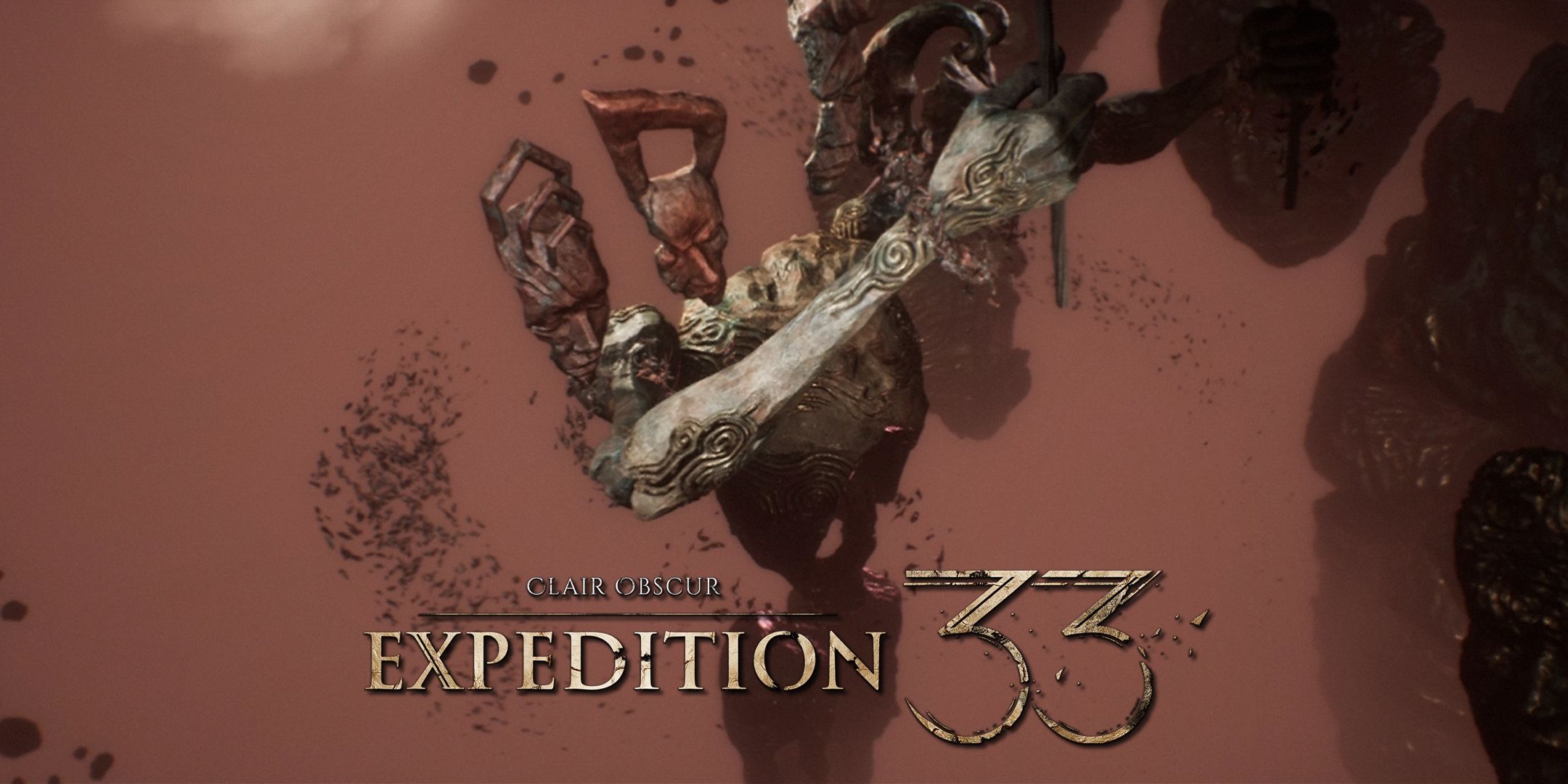
Compatibilité, périphériques et contraintes système à connaître avant de jouer
La stabilité ne dépend pas que du couple CPU/GPU. Les périphériques, l’écran, la connexion et même la disposition des ports USB influencent la sensation de contrôle. Clair Obscur : Expedition 33 prend en charge les manettes XInput et les claviers/souris modernes ; une configuration propre évite les conflits de pilotes et les micro-freezes d’entrée.
Sur le plan système, Windows 10/11 64 bits et DirectX 12 sont requis. Un accès internet reste recommandé pour récupérer patchs et pilotes graphiques. Un écran avec Adaptive Sync (G-Sync/FreeSync) contribue à atténuer visuellement les baisses de FPS, avec une latence ajoutée jugée marginale pour un jeu solo.
- Manette : XInput conseillée ; désactiver les doublons HID non utilisés.
- Clavier/souris : préférer les pilotes officiels (pas de couches macro actives).
- Écran : G-Sync/FreeSync activé, overdrive modéré, 60–144 Hz selon GPU.
- Réseau : Ethernet ou Wi-Fi 6 pour les téléchargements de patchs rapides.
- Audio : casque stéréo robuste pour la spatialisation des attaques.
Concernant l’API et les effets avancés : certaines fiches évoquent un support du ray tracing, mais les recommandations de performance actuelles, ainsi que les profils fournis par des enseignes spécialisées, décrivent un rendu sans RT et en rastérisation pure. La stratégie à adopter est donc de calibrer les réglages en partant de cette base, avec DLSS ou XeSS comme leviers principaux. Les joueurs sur GPU AMD utiliseront XeSS en mode Qualité, le FSR n’étant pas mis en avant.
Jouer sur PC portable : l’approche OptiJeu pour éviter les déboires thermiques
Les laptops de jeu peuvent faire tourner le titre avec brio, à condition de respecter quelques garde-fous. Les GPU mobiles ont des enveloppes thermiques (TGP) variables ; une RTX 3060 Laptop 95 W offrira un résultat bien supérieur à une variante 60 W. Régler la courbe de ventilateurs et surélever le châssis améliore la tenue des fréquences et réduit le throttling.
- Mode d’alimentation : branché sur secteur, profil « Performances ».
- Courbe de ventilateurs : agressive en jeu, silencieuse hors jeu.
- Résolution : 1080p natif, DLSS/XeSS Qualité, cap à 60 FPS.
- Textures : Moyen si VRAM 6 Go, Élevé avec 8 Go.
- Températures : viser
Un exemple concret : un portable avec Ryzen 7 5800H + RTX 3060 95 W tient 60 FPS en 1080p Epic + DLSS Qualité, à condition d’activer un mode ventilateurs dynamique et de limiter le boost CPU via un plan d’énergie équilibré, ce qui atténue les oscillations de frametime. L’OptiJeu sur laptop repose donc sur la maîtrise des températures et du bruit de fond logiciel autant que sur les curseurs graphiques.
- USB : éviter les hubs non alimentés pour la manette.
- SSD : privilégier NVMe pour les déplacements interzones.
- Antivirus : mode jeu ou exclusion du répertoire du titre.
Pour conclure cet aspect, une configuration périphérique saine et un affichage adapté à la puissance de la machine jouent autant que les téraflops. Un setup équilibré libère la jouabilité et prépare la section suivante dédiée au dépannage avancé.
Si un doute persiste sur la compatibilité, un outil type « PCExpress Checker » ou des comparateurs de performances de GPU/CPU par rapport à la GTX 1060 6 GB et au i7-8700K donnent un repère immédiat : l’objectif est de se situer au-dessus pour viser la tranquillité.
Dépannage et optimisation avancée : atteindre le LagZero durablement
Quand un drop ou un stutter persiste malgré les réglages, une routine de diagnostic permet d’isoler le goulot d’étranglement. Il s’agit de vérifier tour à tour le GPU, le CPU, le disque, la RAM et la couche logicielle, puis de neutraliser les conflits. Cette méthode évite les changements hasardeux et accélère le retour à un LagZero tangible.
Commencer par un overlay de performance (MSI Afterburner/Radeon Overlay) et observer les frametimes. S’ils ondulent sans que l’utilisation GPU atteigne 95–99%, le problème est souvent côté CPU/mémoire/IO. Si l’utilisation GPU est constante au plafond, réduire le coût visuel (ombres, reflets) ou activer DLSS/XeSS change immédiatement le ressenti. Un shader cache corrompu peut aussi créer des pauses : vider le cache via le panneau GPU relance un cycle propre.
- Contrôle GPU : 95–99% attendu en limite GPU ; sinon, suspicion CPU/IO.
- Contrôle CPU : un cœur saturé = baisse de distance/effets dynamiques.
- Contrôle RAM : swap important = fermer apps et viser 16 Go.
- Contrôle disque : SSD requis pour lisser le streaming d’assets.
- Pilotes : version « Game Ready » ou « Adrenalin » récente.
Des ajustements avancés sont utiles sur des PC en limite :
- Resizable BAR (BIOS + pilote) : meilleur flux entre CPU et GPU sur scènes complexes.
- Barre de jeux/DVR : désactiver les enregistrements en arrière-plan si non utilisés.
- NVIDIA Low Latency / AMD Anti-Lag : parfois à réserver aux scènes compétitives ; mesurer l’effet.
- Undervolt léger : stabilise les fréquences GPU/CPU sur les portables, réduit la chauffe.
- Nettoyage du planificateur : éviter les tâches programmées pendant les sessions.
Exemple réel observé sur une config limite (GTX 1060 6 GB + 8 Go RAM + HDD) : l’ajout d’un SSD SATA, la désactivation du DVR, le passage à XeSS Qualité et la réduction des ombres à Moyen ont fait passer des micro-pauses de 250 ms à des pics inférieurs à 25 ms, rendant le jeu parfaitement jouable à 1080p verrouillé 60. Un investissement minime pour un gain massif.
Enfin, penser à la maintenance : température de poussière, câbles SATA fatigués, rails d’alimentation instables, tout cela pèse sur la stabilité. Une séance de nettoyage trimestrielle et un contrôle des courbes ventilateurs via le BIOS ou un utilitaire constructeur complètent l’arsenal GuideUltimeGaming. Le principe : une base saine, des réglages mesurés, une cible réaliste — la formule gagnante pour une NoLagExpedition.
- Maintenance : dépoussiérage, pâte thermique, câbles.
- Logiciels : limiter les overlays multiples (Discord, GeForce Experience, etc.).
- Énergie : pas de mode Éco durant les sessions.
Appliqués dans cet ordre, ces conseils rules-of-thumb transforment une config serrée en machine sereine. En d’autres termes : moins d’aléas, plus de contrôle — l’essence de l’expérience recherchée dans Clair Obscur.
Questions fréquentes sur la configuration de Clair Obscur : Expedition 33
Peut-on jouer correctement avec 8 Go de RAM ?
Oui, le jeu se lance, mais des micro-stutters sont probables en zones chargées. Passer à 16 Go supprime la plupart des à-coups et stabilise les temps de chargement. Priorité absolue si l’objectif est le LagZero.
Une GTX 1060 6 GB suffit-elle en 1080p ?
Oui pour un rendu jouable avec XeSS/DLSS en mode Qualité et des réglages faibles à moyens. Pour conserver « Epic » plus largement, viser une RTX 3060 ou une RX 6600 est plus confortable.
Le ray tracing est-il disponible ?
Les fiches techniques mentionnent parfois un support, mais les recommandations de performance actuelles et les profils d’optimisation s’appuient sur la rastérisation. À ce jour, raisonner comme si le RT n’était pas exposé aux joueurs.
FSR, DLSS, XeSS : quoi activer ?
Activer en priorité DLSS sur GPU NVIDIA. Sur GPU AMD, privilégier XeSS quand FSR n’est pas disponible. Choisir le mode Qualité pour préserver les détails, ou Équilibré si la marge FPS manque.
Un SSD est-il obligatoire ?
Techniquement non, mais fortement recommandé. Le SSD réduit les temps de chargement et lisse le streaming d’assets, évitant les pauses perceptibles en exploration. C’est l’upgrade le plus rentable pour une NoLagExpedition.
De l’ombre à la lumière, passez en mode performance : un réglage juste, et votre expédition devient vraiment Clair.